Tapahtuu, että avaat sivun sivustolla, ja fontti on niin pieni, että sitä on mahdotonta lukea, tai voit lukea sen, mutta silmäsi väsyvät tarpeeksi nopeasti. Ja tämä on jos näkö on 100%, mutta entä jos näkö on huonompi? Tavallista paperikirjaa luettaessa ei tietenkään auta mikään muu kuin lasit tai suurennuslasi. Mutta kun työskentelet tietokoneella, kaikki on melko yksinkertaista, voit turvautua sellaiseen toimintoon kuin sivun lähentäminen.
Sivun lähentäminen selaimessa näppäimistön avulla
Fontin suurentaminen on mahdollista tavallisella tavalla, mikä on melko yleistä. Käytä tätä varten näppäinyhdistelmää "Ctrl" ja "+" (plus). Voit tehdä tämän painamalla "Ctrl"-näppäintä, pitämällä sitä painettuna ja painamalla tällä kertaa numeronäppäimistön "+". Jokaisella "+"-näppäimen painalluksella asteikko kasvaa yhä enemmän. Jos liioittelet ja suurennat sivun sisältöä liikaa, voit palauttaa kaiken alkuperäiselle paikalleen näppäinyhdistelmällä "Ctrl" ja "0" (numero nolla). Tai pienennä sitä hieman yhdistelmällä "Ctrl" ja "-" (miinus).
Sivun lähentäminen selaimessa näppäimistön ja hiiren avulla
Myös yleinen tapa muuttaa sivun mittakaavaa on näppäimistön ja hiiren yhdistetty käyttö. Voit tehdä tämän pitämällä näppäimistön "Ctrl"-näppäintä painettuna ja kääntämällä hiiren rullaa ylös lähentääksesi sivua tai alaspäin loitontaaksesi.

Sivun lähentäminen valikon avulla
- Napsauta Mozilla Firefox -selaimessa näytön oikeassa yläkulmassa olevaa valikkopainiketta. Asetusvalikko avautuu, aivan valikon yläreunassa näkyy käytetty sivumittakaava ja vasemmalla puolella olevat “–”-painikkeet ja oikealla “+” pienentää tai suurentaa skaalaa. Napsauttamalla "+"-painiketta suurennamme sivun sisällön haluttuun kokoon.
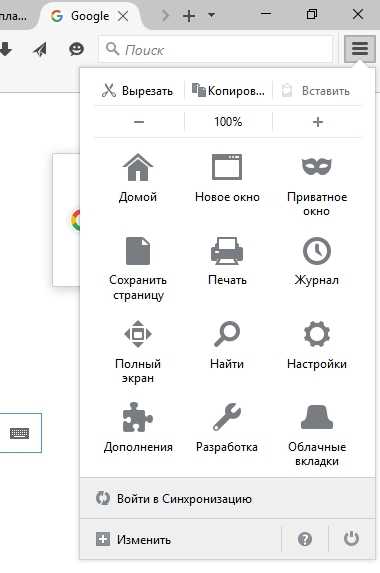
- Napsauta selaimen "Opera" näytön vasemmassa yläkulmassa "Valikko" -painiketta. Löydämme valikkokohdan "Skaala". Oikealla on nykyinen koko, oletuksena se on 100%, ja nuolet, jotka auttavat sinua skaalaamaan haluttuun kokoon.
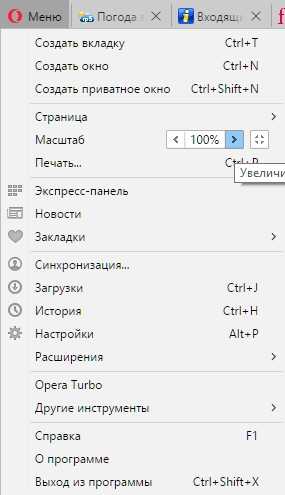
- Google Chrome -selaimessa valikon avauspainike sijaitsee näytön oikeassa yläkulmassa, sen sijainti ja ulkonäkö ovat lähes samat kuin Mozilla Firefoxissa. Avattuamme valikon löydämme "Scale" ja säädämme kokoa "-"- tai "+"-painikkeilla.
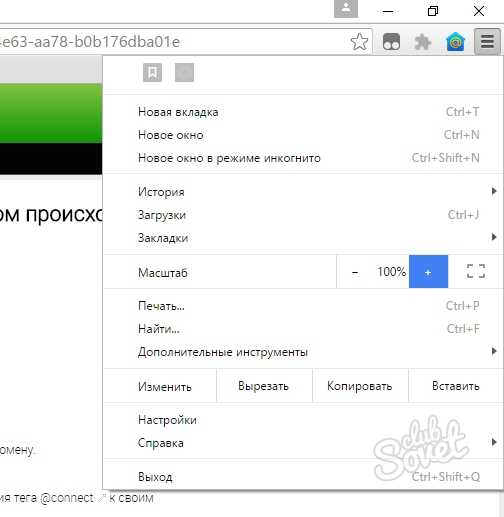
Kuten näet, jokainen tietokoneen käyttäjä, jopa aloittelija, selviytyy helposti niin yksinkertaisesta tehtävästä kuin selaimen sivumittakaavan muuttaminen.
SovetClub.ru
Kuinka suurentaa tietokonetta näppäimistön avulla?
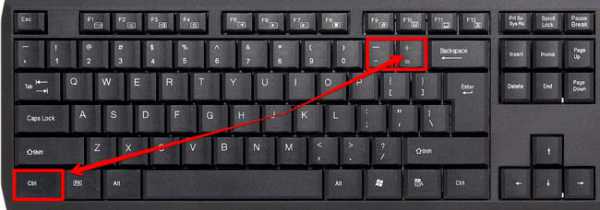
Helpoin tapa vaikuttaa kuvan näyttöasteikkoon tietokoneella näppäimistön avulla on käyttää Ctrl-näppäintä. Voit tehdä tämän pitämällä tätä painiketta painettuna ja käyttämällä "+" -näppäintä lähentääksesi tai "-" -näppäintä loitontaaksesi. Voit tuoda kuvan nopeasti vakionäyttöön painamalla Ctrl ja "0" (nolla).
Kuvattu menetelmä on alkeellinen, mutta emme etsi helppoja tapoja, joten tunnistamme lisää vaihtoehtoja vastata kysymykseen "kuinka suurentaa tietokonetta näppäimistön avulla?". Vaikka poikkeammekin hieman tehtävästä, koska oletamme, että sinulla on tietokoneen hiiri, jonka ei pitäisi olla käyttämättömänä.
Zoomaa selaimessa
Jokaisessa selaimessa on valikko, josta etsimme "Skaalaa" -kohdan. Tätä kohtaa ei ole piilotettu, joten kun astut valikkoon, näet heti, missä sinun on napsautettava muuttaaksesi kuvan mittakaavaa suuntaan tai toiseen. Erityisesti Google Chromessa se on kirjoitettu näin - "Scale", ja sen vieressä ovat vastaavat "-" ja "+". Muissa selaimissa hakusanaa ei ole, mutta voimme nähdä, että samat matemaattiset merkit asteikon muuttamiseen menevät valikon ensimmäiselle riville.
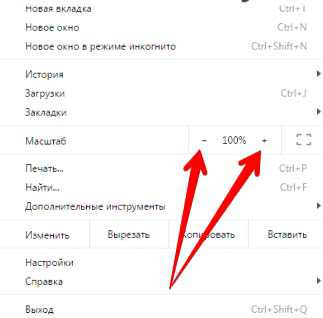
elektroninen suurennuslasi
Hyvä zoomaustyökalu on "elektroninen suurennuslasi", jossa taas käytetään enemmän hiirtä kuin näppäimistöä. Jälleen, emme lopeta ja jatkamme tämän työkalun tutkimista.
Sähköisen suurennuslasin hakemista varten sinun on löydettävä "Ease of Access" -kansio, joka löytyy esimerkin "seitsemän" avulla seuraavasta polusta: Käynnistä - Kaikki ohjelmat - Vakio - Etsimäsi kohde , eli "Ease of Access" -kansio.
Jos kaikki onnistuu, näkyviin tulee suurennuslasin muodossa oleva kuvake, jonka napsauttaminen avaa pääsyn samoihin plussoihin ja miinuksiin, joiden avulla voit muuttaa tietokoneesi asteikkoa. Lisäksi voit kiinnittää suurennuslasin hiiren kohdistimeen käyttämällä näppäinyhdistelmää, kuten Ctrl+Alt+L.
pauk-info.ru
Tapoja pienentää kannettavan tietokoneen näytön kokoa
Jos näyttö on venynyt, voit pienentää sen normaalikokoiseksi useilla tavoilla, joista tärkein on resoluution muuttaminen. Mitä suurempi tarkkuus, sitä pienempi on näytön elementtien koko.
Resoluutiomuutos
Resoluution muuttaminen vaihtelee hieman Windows-version mukaan. Vain ensimmäinen vaihe pysyy muuttumattomana: sinun on napsautettava työpöytää hiiren kakkospainikkeella ja siirryttävä "Näytön tarkkuus" -osioon.
Jos kannettavaan tietokoneeseen on asennettu Windows 7, pienennä mittakaavaa seuraavasti:
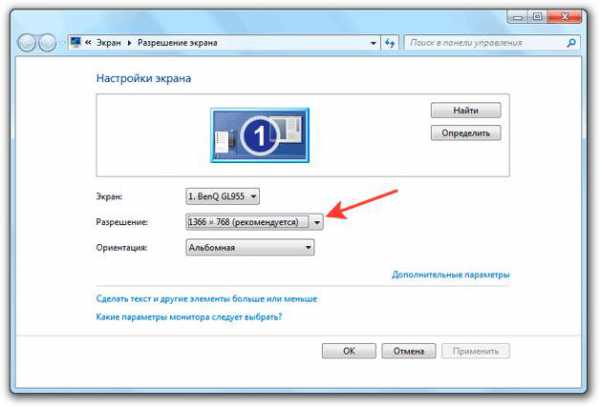
Yritä valita arvo, jonka viereen on kirjoitettu, että se on suositeltavaa. Mitä korkeammaksi asetat resoluution, sitä pienempiä elementtejä näytöllä on. Jos työpöytä on liian venynyt, joten jotkut elementit eivät mahdu siihen, tämän menetelmän pitäisi auttaa.
Katsotaan nyt, mitä tehdä, jos kannettavassa tietokoneessa on Windows 10. Kun olet valinnut "Näytön tarkkuus" -kohdan työpöydän pikavalikosta, siirryt "Järjestelmä" -välilehden "Näyttö" -osioon. Voit loitontaa siirtymällä kohtaan "Näytön lisäasetukset". Sisällä näet jo tutun "Resolution" -rivin, jossa sinun on asetettava suurempi arvo.
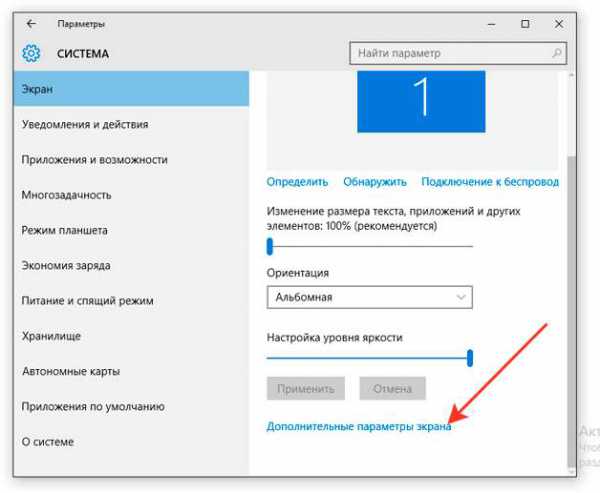
Et voi siirtyä lisävaihtoehtoihin, vaan pelata rivillä "Muuta tekstin, sovellusten ja muiden elementtien kokoa". Varmista, että se on asetettu 100 %:iin. Jos enemmän, yritä pienentää sitä 100 prosenttiin, jolloin kaikki kuvakkeet ja paneelit pienenevät.
Voit myös lisätä resoluutiota ja samalla vähentää näytön kokoa, joka on venynyt näytönohjaimen ohjauspaneelin läpi. Tehtäväpalkissa pitäisi olla näytönohjainkuvake, jonka napsautuksen jälkeen pääset asetuksiin.
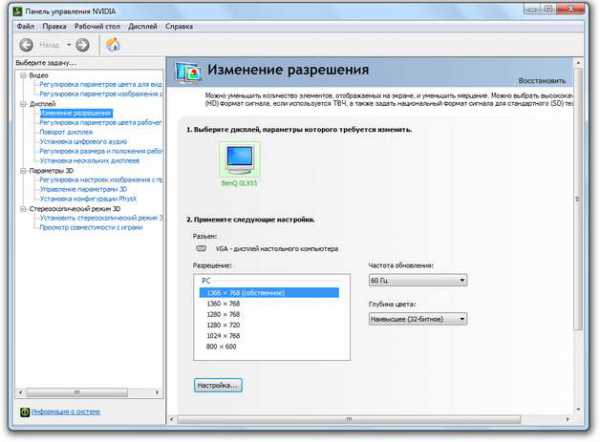
Näytönohjaimen ohjauspaneelissa pitäisi olla "Resoluutio"-osio, joka toimii samalla tavalla kuin järjestelmässä. Loitontaaksesi aseta vain korkea arvo. Sitten kaikki työpöydän kuvakkeet, fontit ja käyttöliittymäelementit pienenevät.
Yksittäisten elementtien vähentäminen
Jos vain kuvakkeiden ja fonttien koko on ärsyttävää, mutta näytön tarkkuus ja käyttöliittymäelementtien, kuten tehtäväpalkin, koko sopivat sinulle, sinun ei tarvitse pienentää koko kannettavan tietokoneen näyttöä. Työskentele vain kuvakkeiden ja fonttien kanssa. Työpöydän kuvakkeiden pienentäminen.
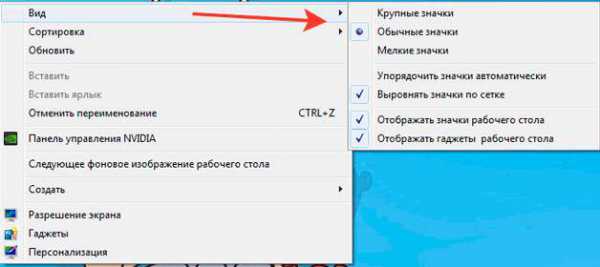
Jos sinun on korjattava fonttia, avaa ohjauspaneelin "Näyttö"-osio ja napsauta vasemmalla olevasta valikosta "Muu fontti" -linkkiä. 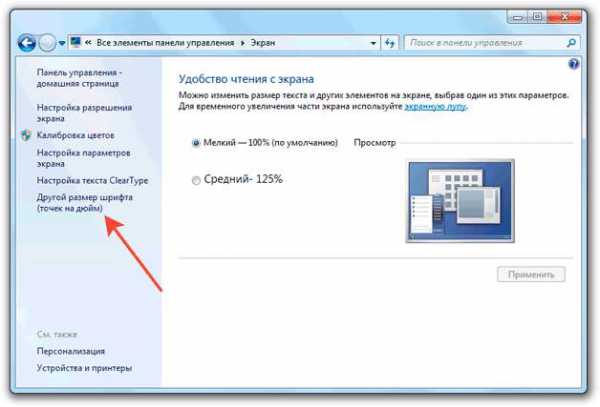
Aseta arvo, joka ilmaisee asteikon normaalista koosta. Mitä pienempi arvo, sitä pienempi fontti. Tärkeintä ei ole liioitella sitä, muuten kirjaimet erottuvat huonosti.
Loitonna sovelluksissa
Jos työpöytänäyttö sopii sinulle ja vain yksittäisten sovellusten ulkoasu herättää kysymyksiä, niiden kokoa voidaan pienentää kahdella tavalla. Ensimmäinen menetelmä on universaali, se toimii melkein kaikissa ohjelmissa, jotka tarjoavat zoomauksen - esimerkiksi selaimissa. Se koostuu pikanäppäinten käytöstä.
Jos et ymmärrä, miksi selain on venynyt ja zoomannut niin, että joudut vierittämään selainta vaakasuunnassa lukeaksesi rivin, pidä Ctrl-näppäintä painettuna ja rullaa hiiren rullaa. Itsestäni - kuva kasvaa entisestään; itseään kohti - venytetty ikkuna loitontaa ja ottaa normaalin koon.
Voit tehdä sen eri tavalla: pidä samaa Ctrl-näppäintä painettuna, mutta käytä numeronäppäimistön "+" ja "-" -näppäimiä hiiren rullan sijaan. Sinun on tehtävä tämä, kunnes venytetty selain alkaa näkyä normaalisti kannettavassa tietokoneessa. Voit poistaa riittämättömän asteikon ja palauttaa oletusarvon painamalla Ctrl + 0.
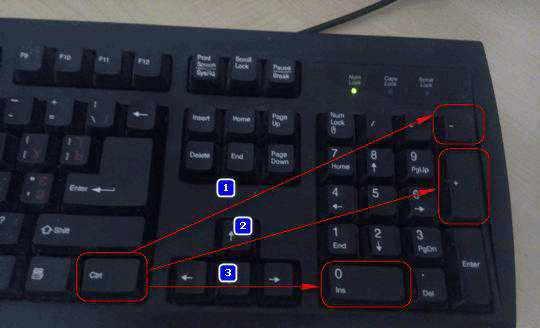
Jos puhumme selainikkunan koosta, voit käyttää toista tapaa: laajentaa ohjausvalikkoa ja loitontaa napsauttamalla miinusmerkkiä.
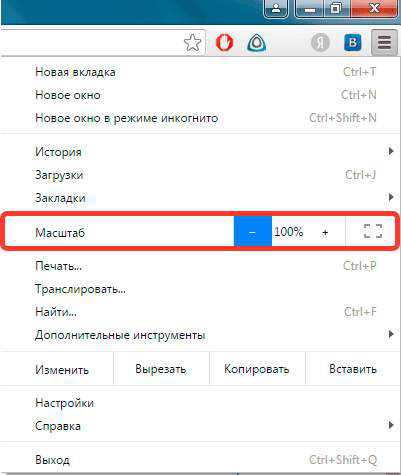
Kuvakaappaus näyttää, kuinka tämä tehdään Chromessa, mutta menettely ei eroa paljon muissa selaimissa. Jos haluat pienentää toista sovellusta, sillä on oltava omat asetukset, joiden avulla voit muuttaa mittakaavaa.






